Все настройки и функции курса <--- Раздел - Шаблоны ответов ---> Как выдать доступ новым аккаунтам в
Раздел - Шаблоны ответов. Как создать и пользоваться в школе
В этом разделе инструкций рассмотрим подробно информацию о разделе в кабинете школы - Шаблоны ответов.
Для чего нужен этот раздел, как создать шаблон и как его использовать в школе.
Шаблоны ответов используют для быстрого ответа на домашнее задание, методом вставки шаблона для ответа, т.е. уже готового ответа ученику в дз, а также, шаблоны ответов используют для автоматического ответа на домашние задания при включении опции Автоодобрение дз.
Раздел Шаблоны ответов
Перейдем в раздел школы - Шаблоны ответов.
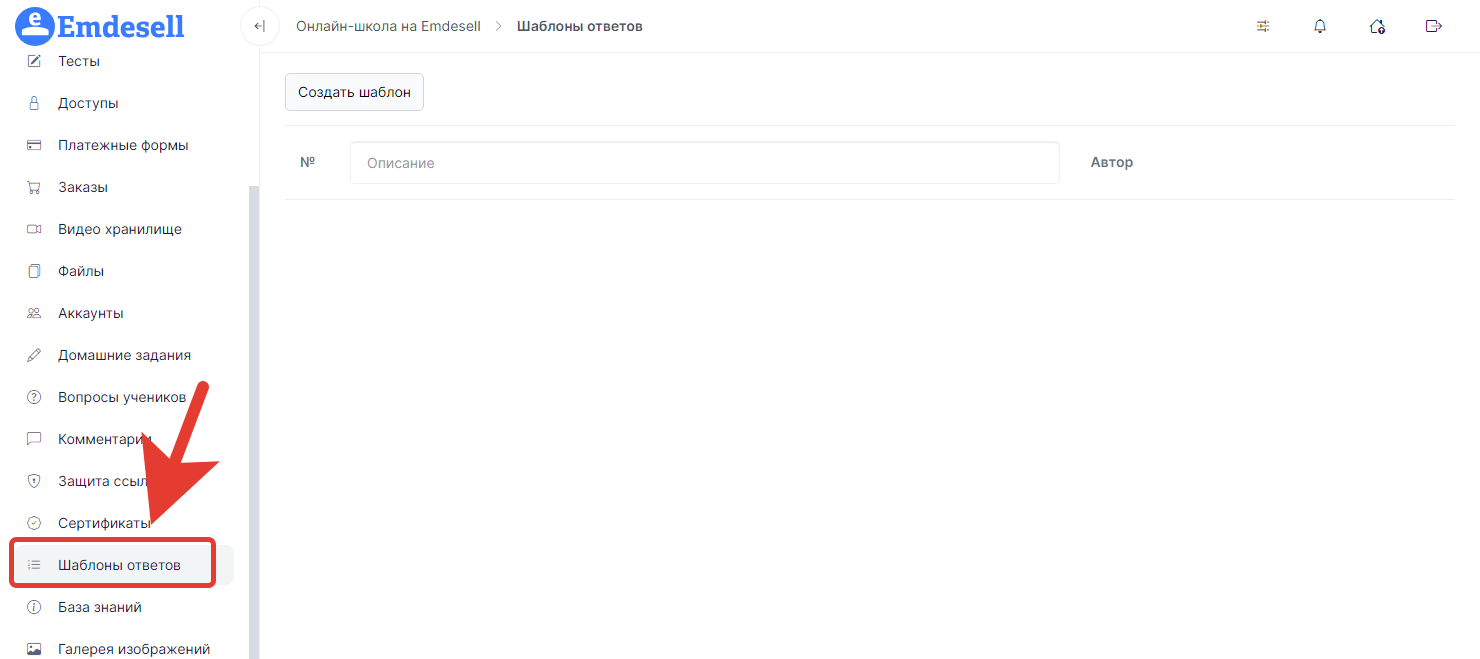
Этот раздел дает возможность создать шаблоны для ответов, которые можно будет использовать в домашних заданиях школы.
Создадим несколько шаблонов в качестве примера.
Создание шаблона
Чтобы создать новый шаблон необходимо нажать кнопку - Создать шаблон.
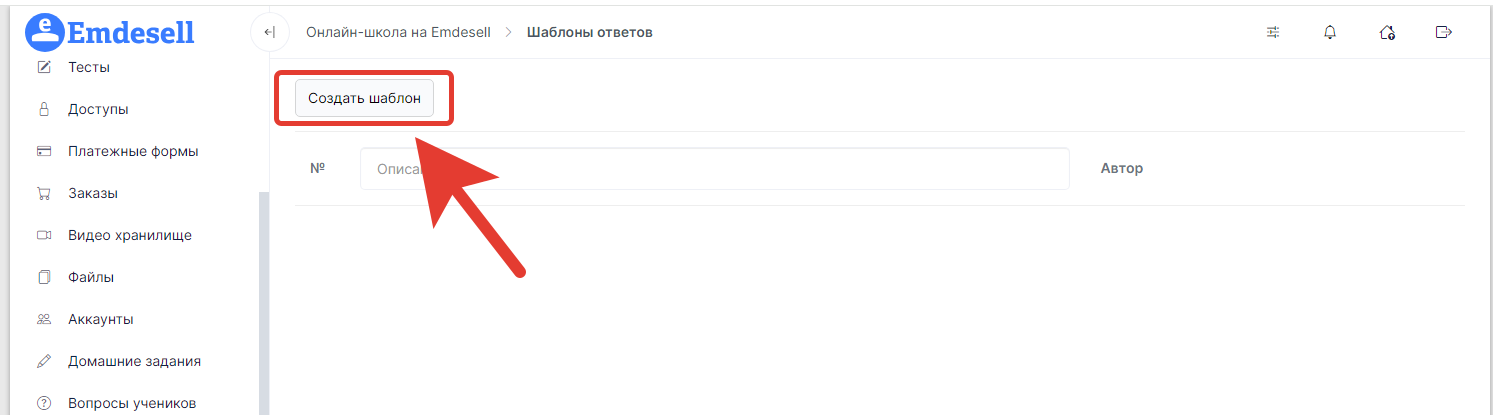
Далее, появляется новое окно для создания шаблона.
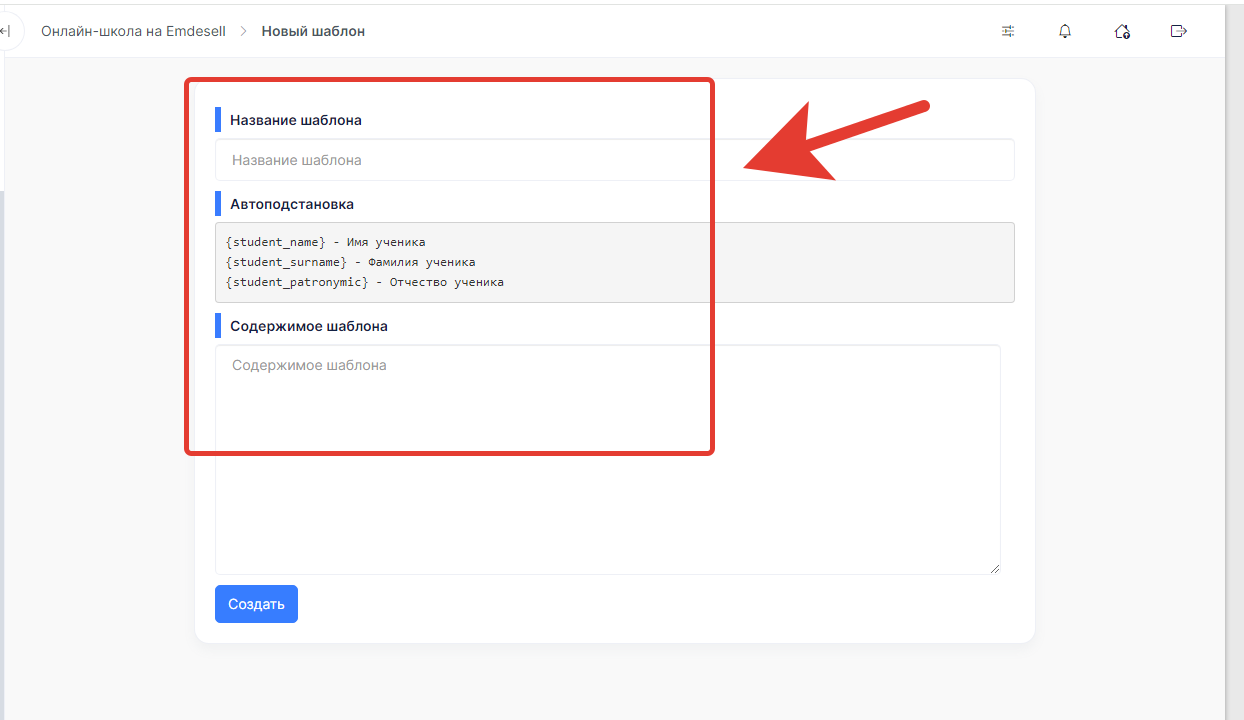
Далее, нужно будет ввести название шаблона.
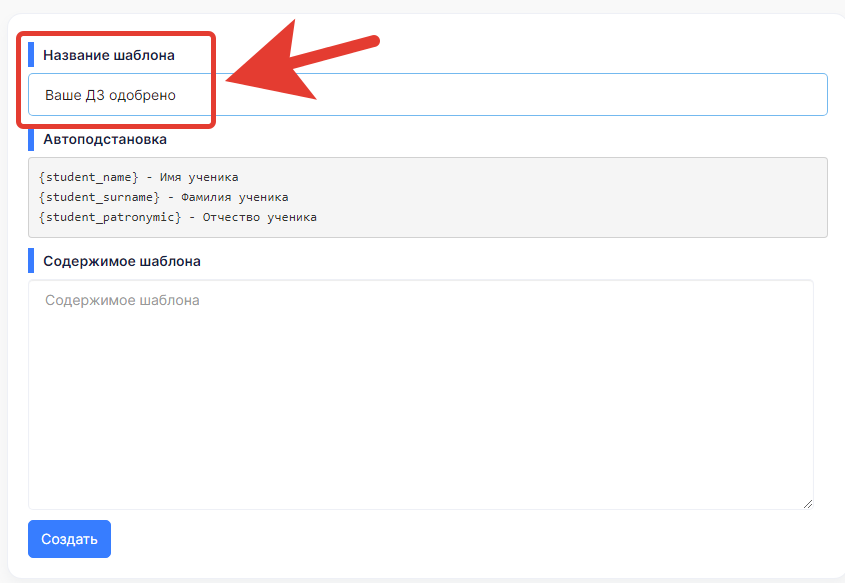
А также, нужно будет ввести содержимое шаблона.

Также, в содержимом шаблона можно использовать переменные, которые указаны в окне опцпи - Автоподстановка.
В данном шаблоне, для примера, добавим переменную в начало предложения - Имя ученика - {student_name}.
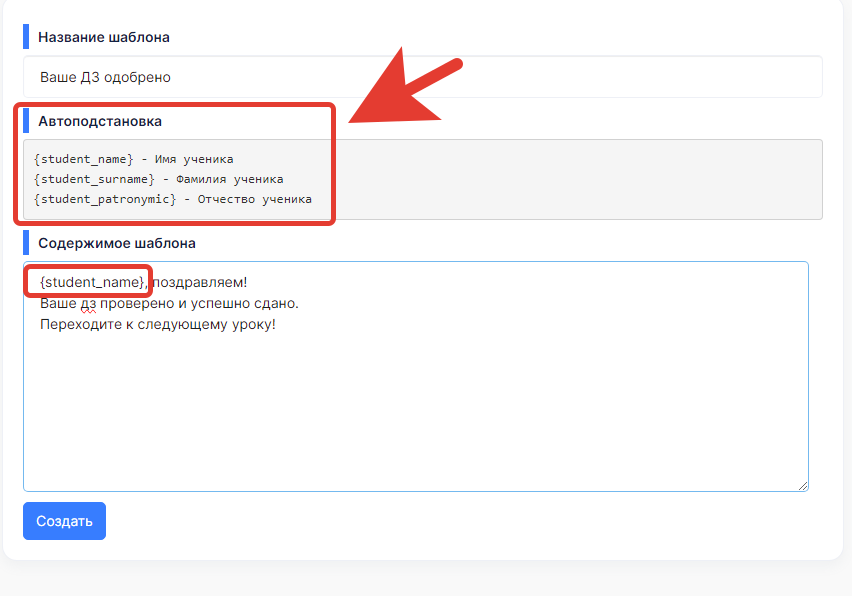
И нажимаем кнопку - Создать.
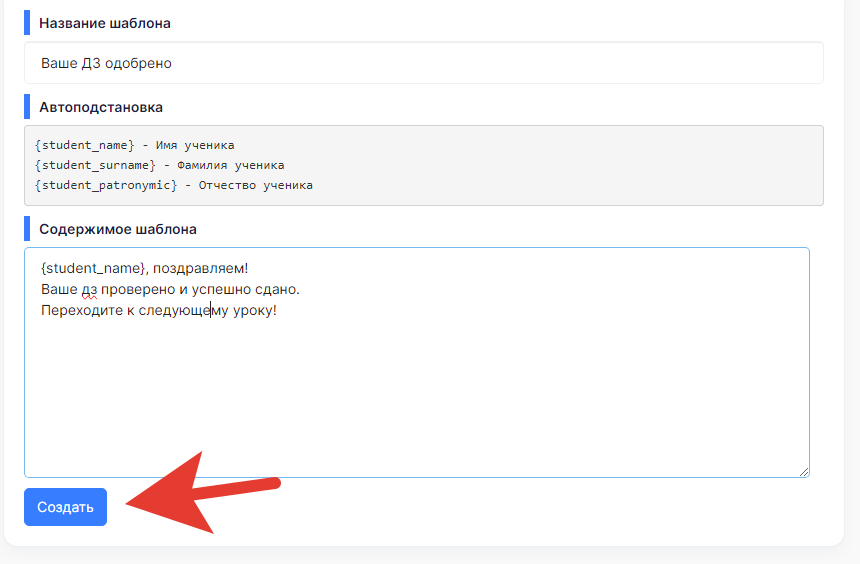
Таким образом, создали новый шаблон ответа.
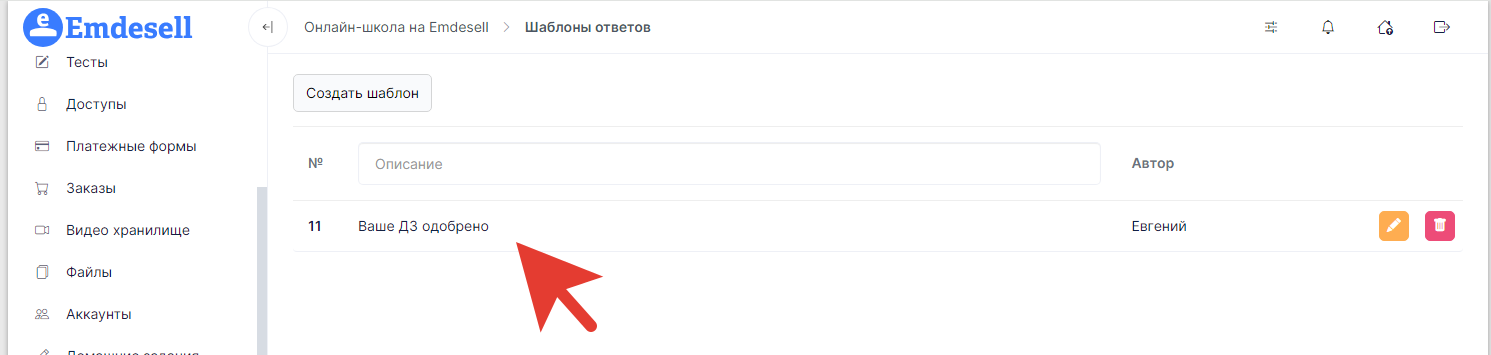
Таким же образом, создаем еще два шаблона ответа.
Второй шаблон.
Создаем по кнопке - Создать шаблон
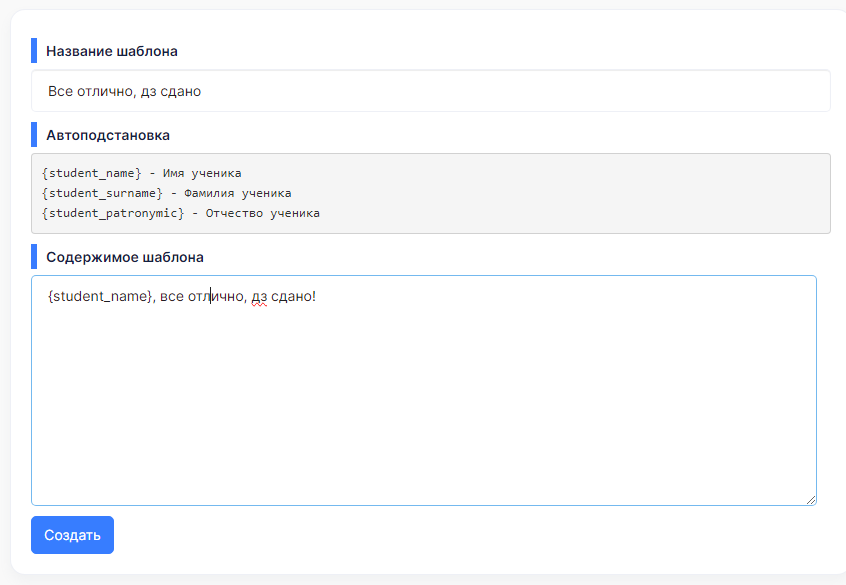
Создали второй шаблон.
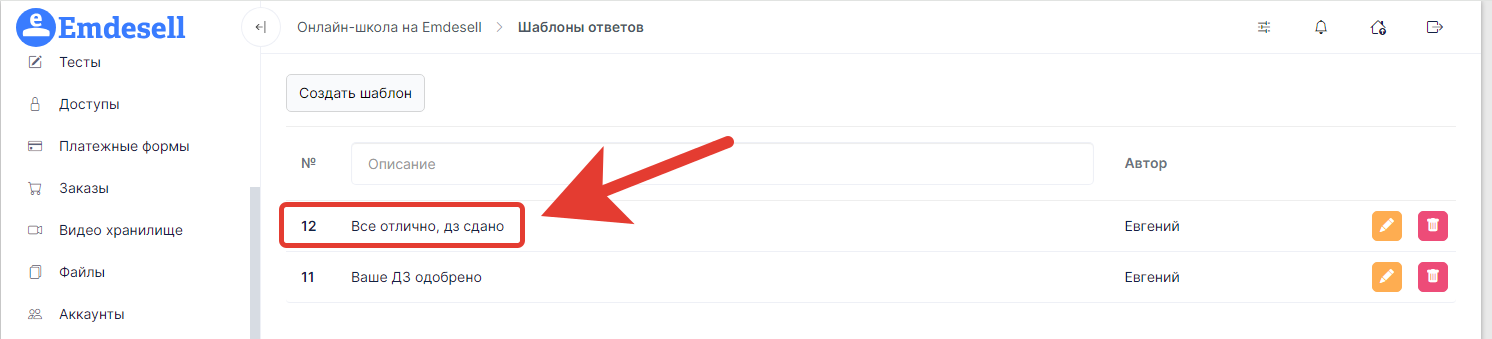
И также, создаем третий шаблон.
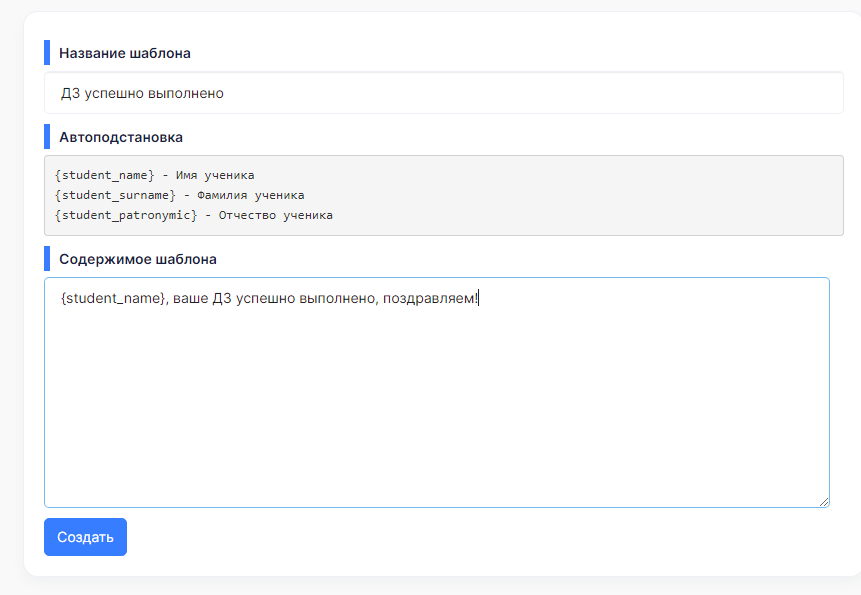
Создали третий шаблон.
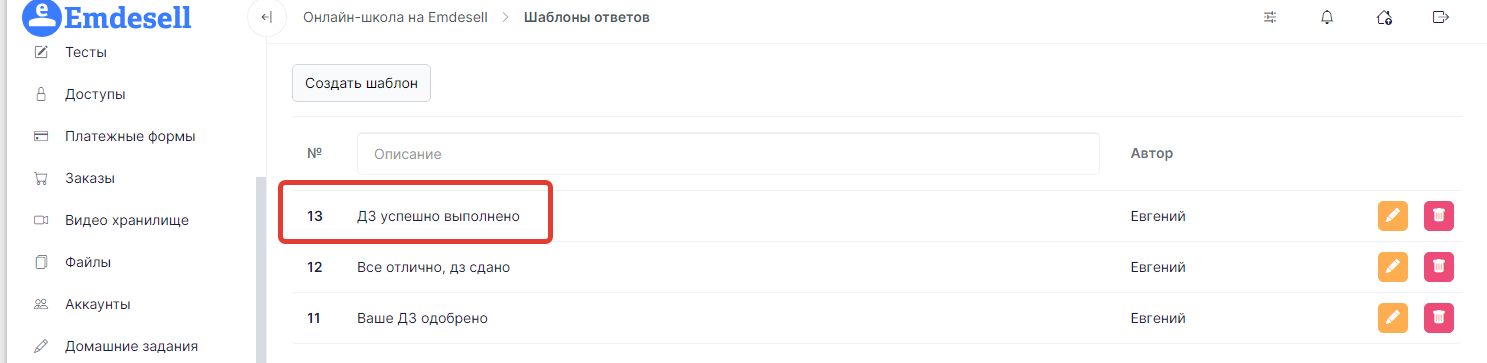
Автоодобрение урока
Добавляем шаблоны в урок и и используем опцию Автоодобрения урока с дз.
Переходим во вкладку - Уроки.
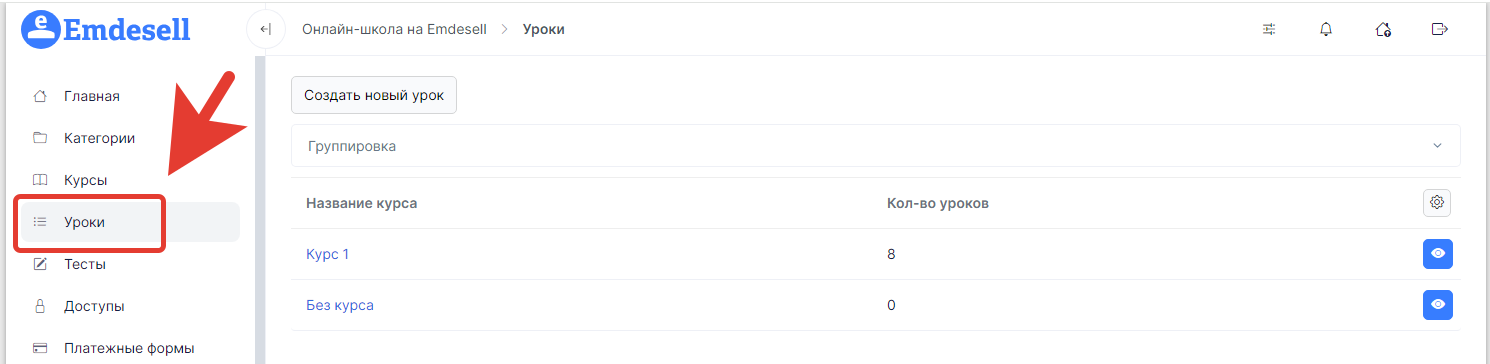
Далее, переходим в уроки курса.
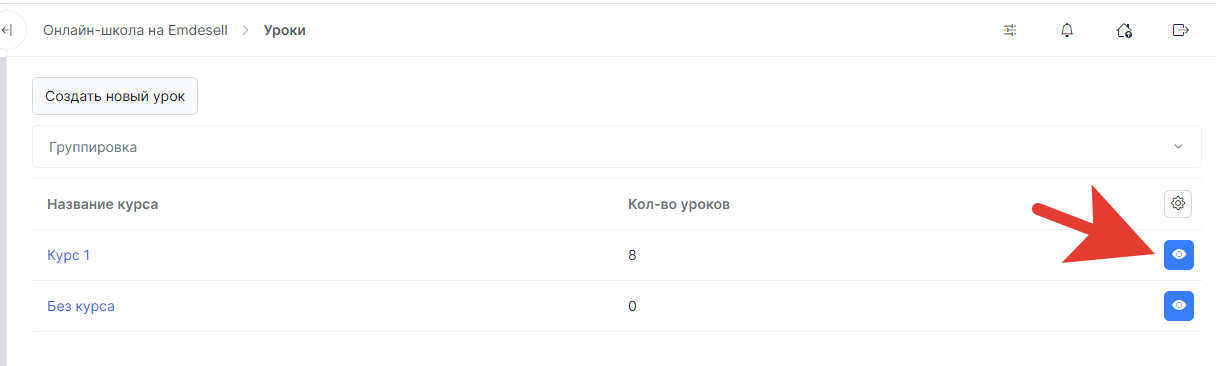
Теперь, переходим в раздел редактирования урока с ДЗ.
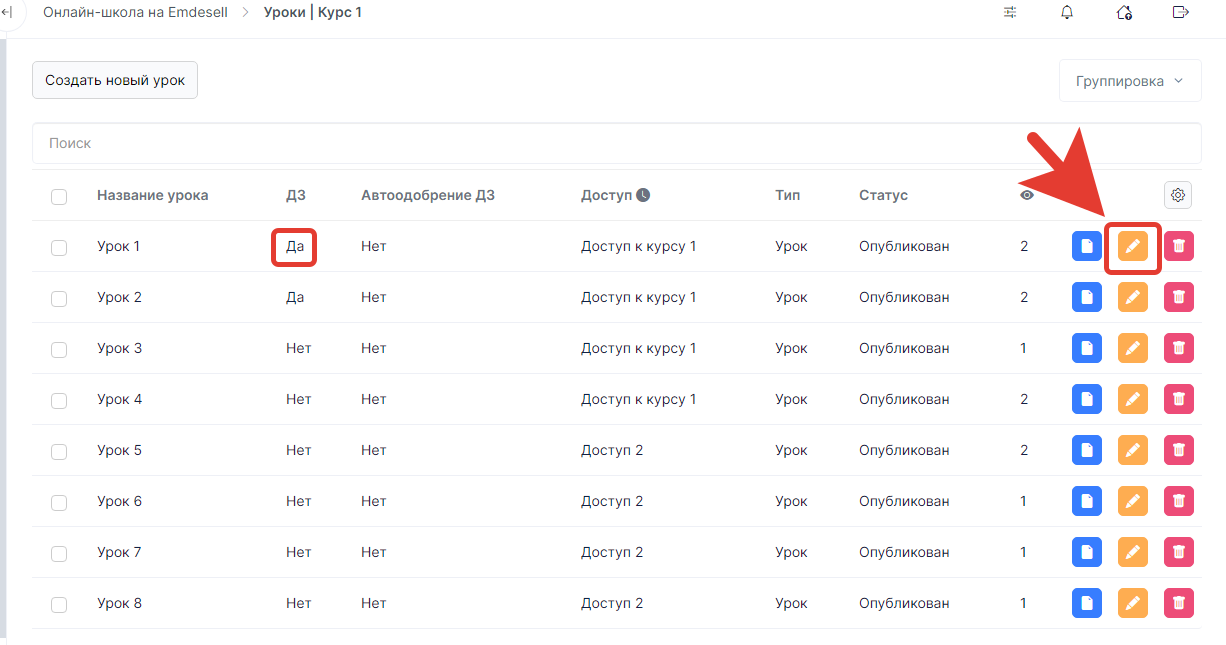
Внутри раздела редактирования урока перейдем к опции - Автоодобрение домашнего задания.
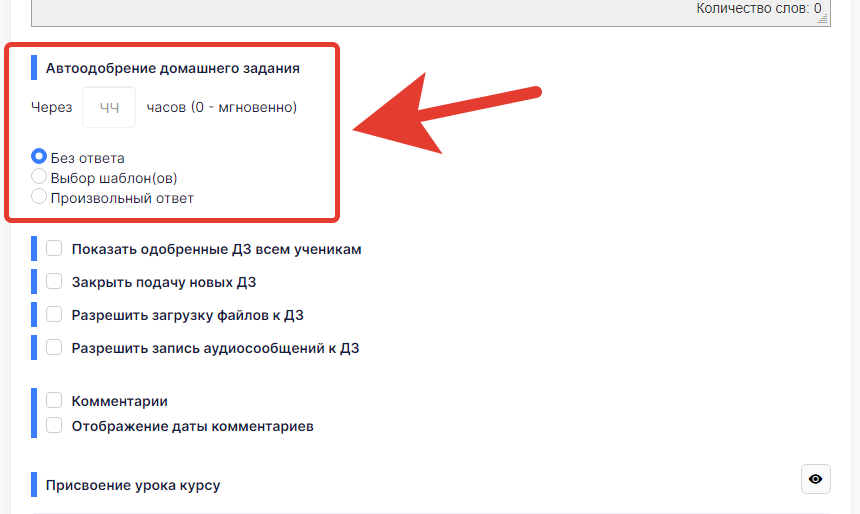
Выставим время (в часах), через которое необходимо будет автоматически (т.е. без участия админов или авторов школы) одобрить дз ученика в уроке. Поставить цифру - 0, это будет означать, что одобрение пройзойдет сразу после отправки дз учеником в школе.
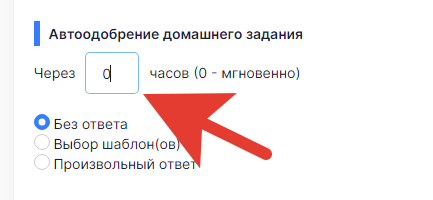
И выберем опцию - Выбор шаблон(ов).
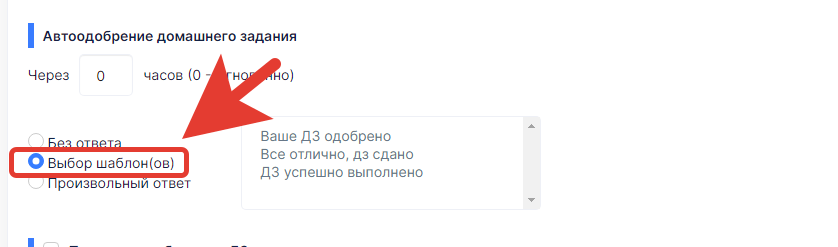
Сразу после включения этой опции, появится небольшое окошко справа со списком шаблонов ответов, которые создали ранее.
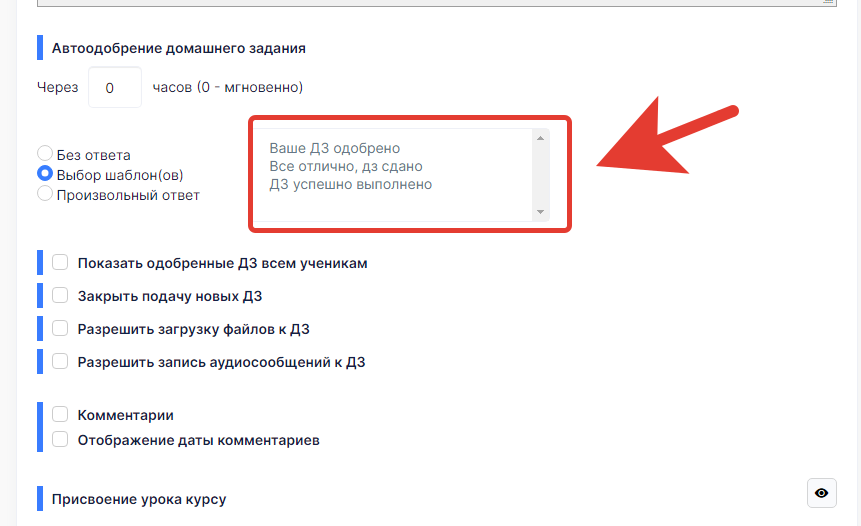
Чтобы шаблоны ответов сработали нужно обязательно их выбрать (выделить синим цветом). Это нужно будет сделать методом клика (нажатия) по каждому названию шаблона в списке.
Если кликать (нажатие левой кнопки мышки) по каждому шаблону, то будет выбираться только один из нескольких шаблонов. Как на примере ниже.
А если необходимо выбрать все шаблоны, чтобы отправка шаблонов ответов была по-порядку, подставляя каждый раз новый каждому ученику школы. То нужно зажать клавишу ctrl на клавиатуре и левой кнопкой мышки кликнуть по каждой строчке с названием шаблона в данном окошке. Пример ниже.
Как видно из примера выше сделали выбор всех шаблонов ответов.
Таким образом, будет отправляться каждый раз новый шаблон с ответом к ДЗ ученикам в школе.
Далее, нажимаем кнопку Сохранить изменения в разделе редактирования этого урока и возвращаемся обратно в список уроков курса.
И в столбце - Автоодобрение ДЗ, можно будет увидеть отметку - Мгновенно.
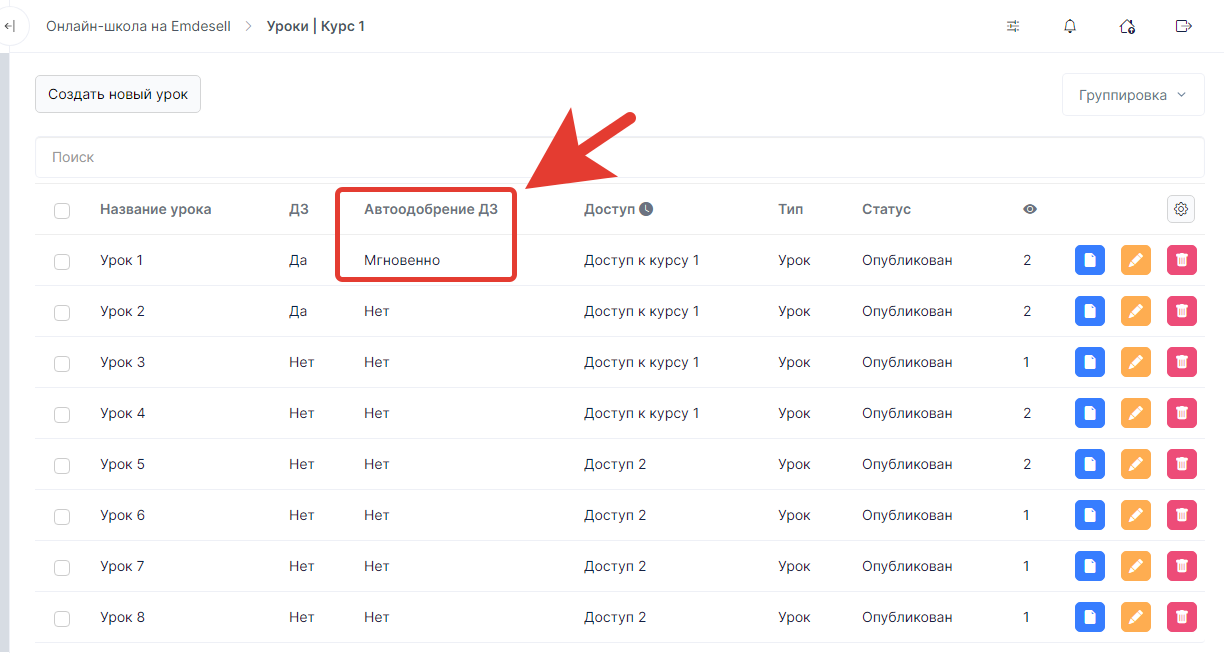
Это означает, что опция Автоодобрения включена и домашнее задание будет автоматически одобрено сразу после отправки ответа к дз от ученика школы в этом уроке.
Далее, нужно обязательно проверить работу отправки шаблона ответа на отправленное ДЗ в уроке школы.
Проверка работы шаблонов
Переходим в раздел редактирования урока с дз, в котором включили опцию Автоодобрения.
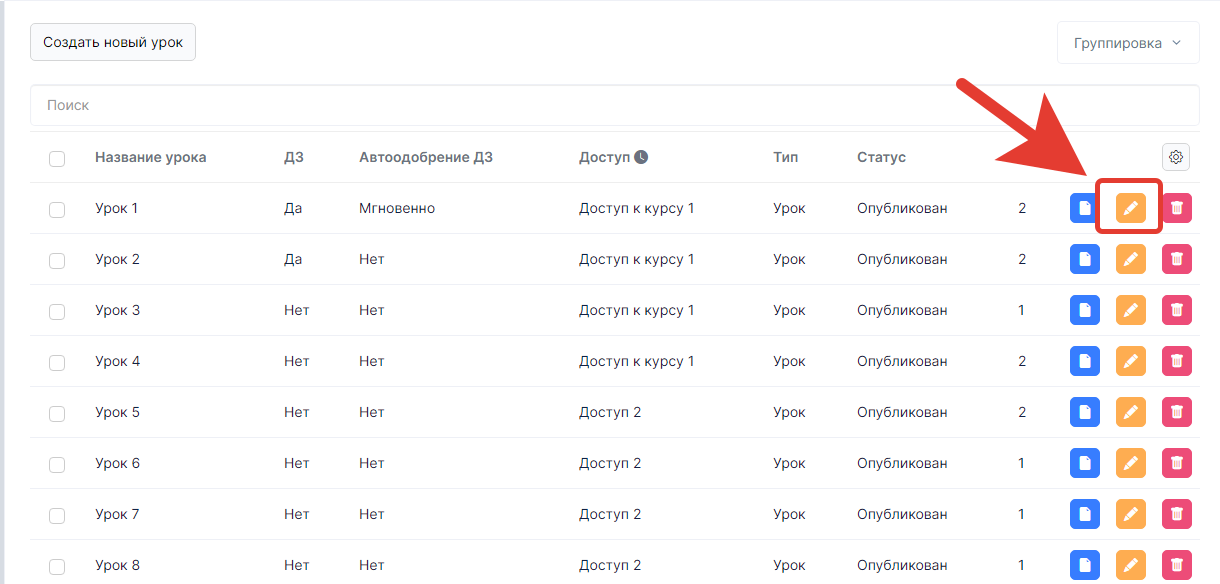
Далее, переходим по кнопке - Посмотреть урок, в верхнем меню редактирования, для просмотра урока в разделе ученика школы.
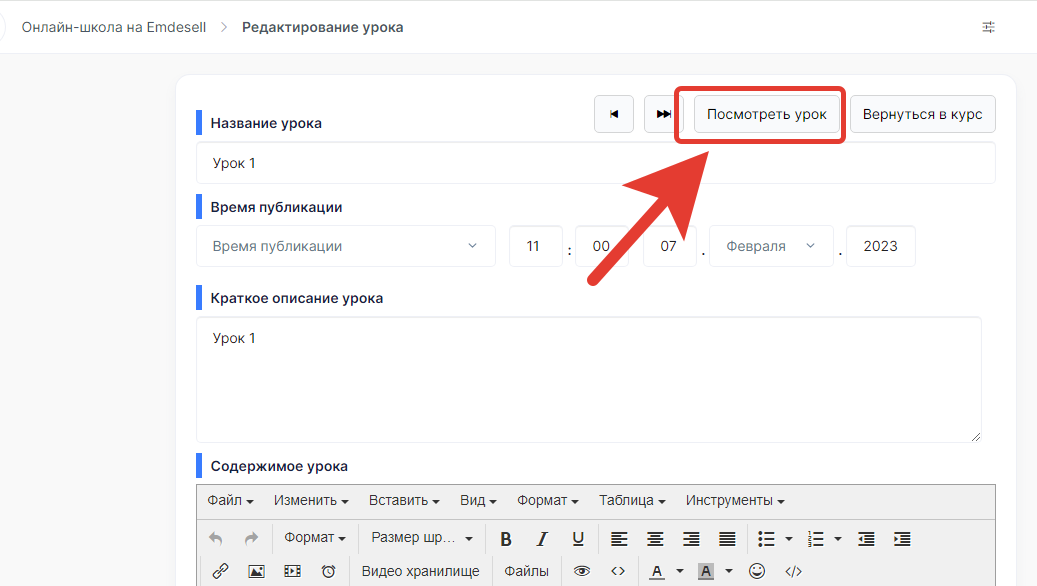
Вводим любой ответ в поле ответа дз - Ваш ответ на домашнее задание.
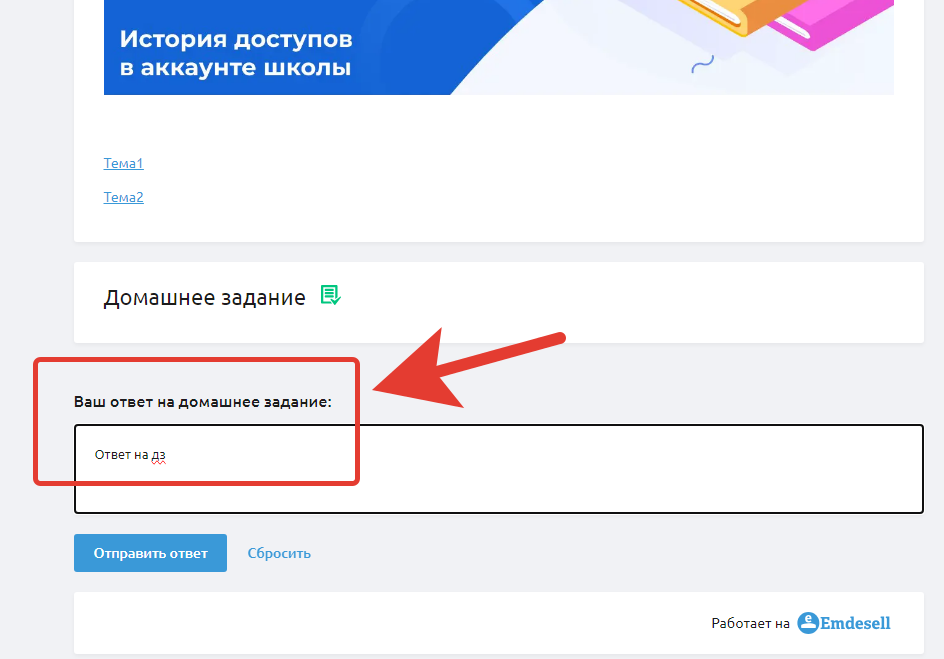
И нажимаем кнопку - Отправить ответ.
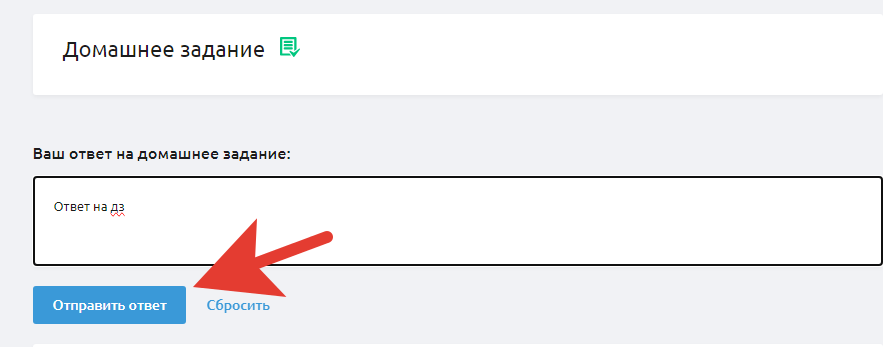
И после отправки ответа к дз сразу проходит одобрение домашнего задания в школе и при этом, отправляется один из шаблонов ответа.
А также, можно проверить на нескольких аккаунтах учеников по данному уроку при отправке ДЗ в кабинете школы, как меняются шаблоны ответов при отправке дз.
При проверке ДЗ
Также, шаблоны ответы можно использовать при проверке домашних заданий в кабинете школы.
Т.е. можно вставить уже готовый шаблон для ответа на дз, вместо того, чтобы печатать вручную.
Покажем на примере.
Переходим в список уроков курса.
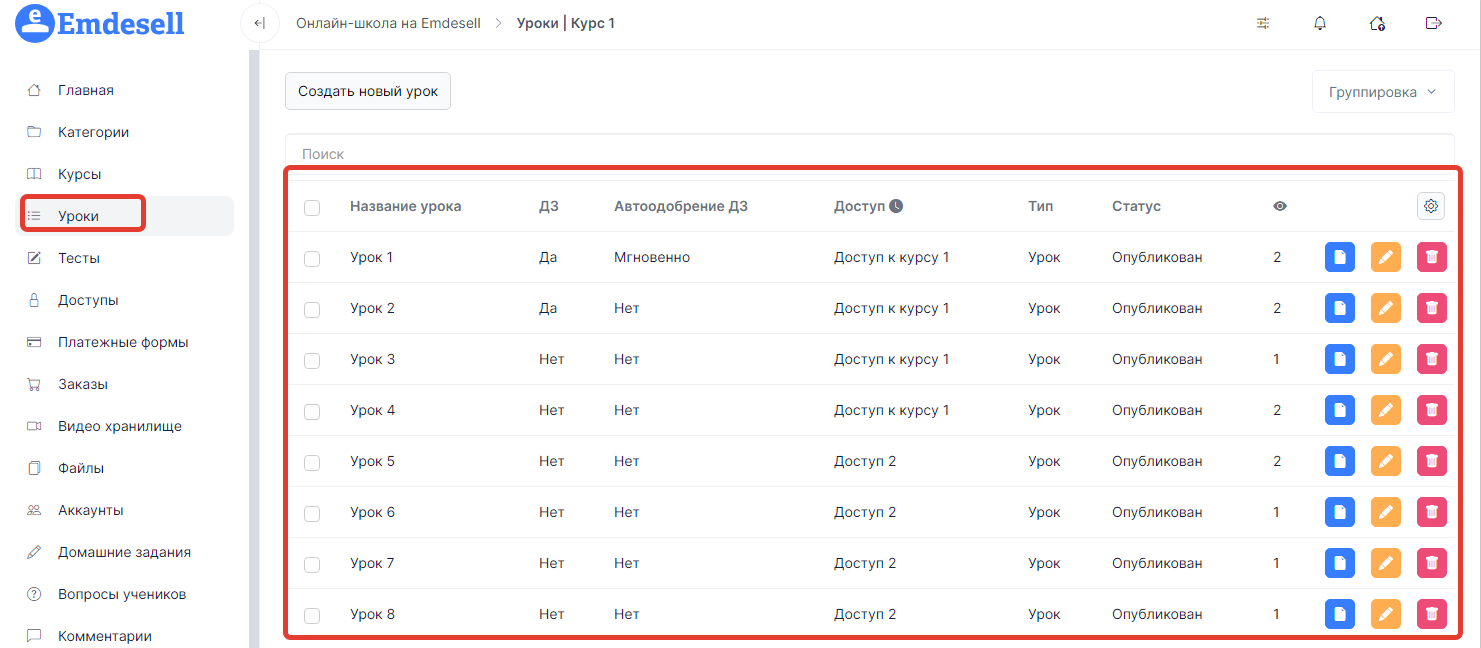
Далее, перейдем в раздел редактирования урока 2 с дз, где нет Автоодобрения дз.
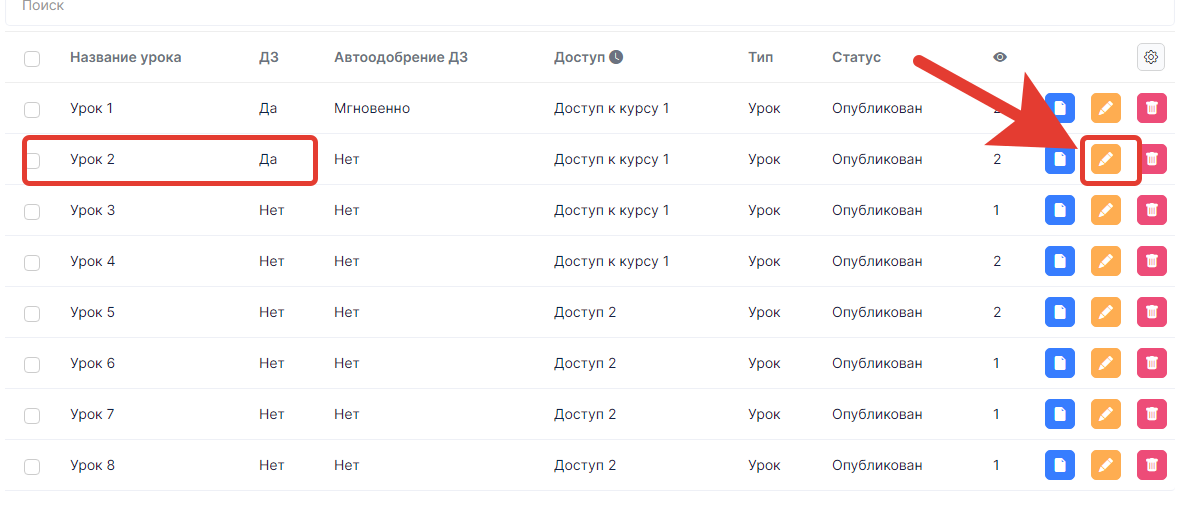
Далее, переходим в просмотр урока по кнопке - Посмотреть урок.

Далее, делаем отправку ответ в поле ответа на дз.
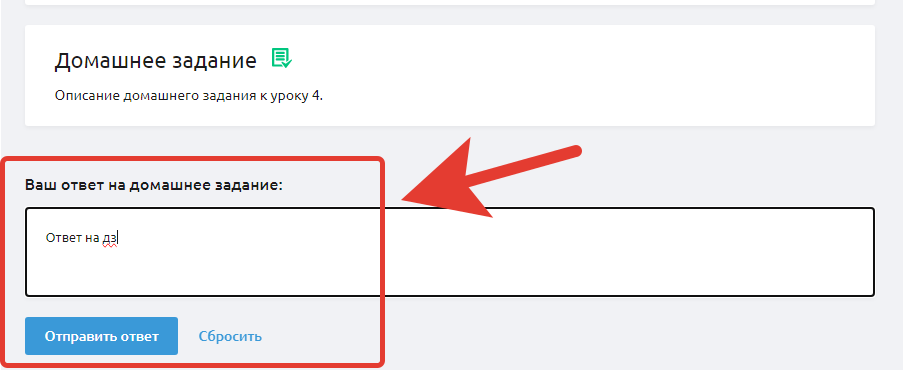
Далее, возвращаемся в кабинет школы, в административную панель и переходим в раздел - Домашние задания.
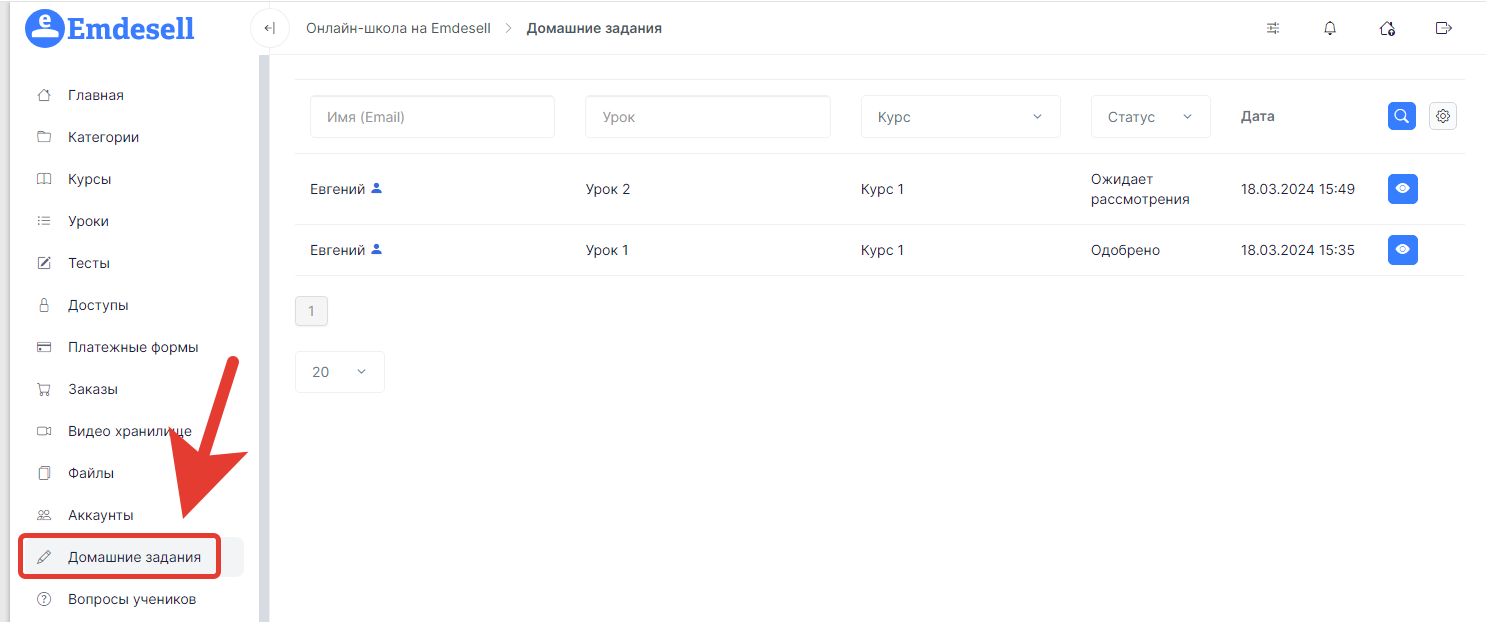
Далее, переходим в дз, которое висит в статусе - ожидает рассмотрения.
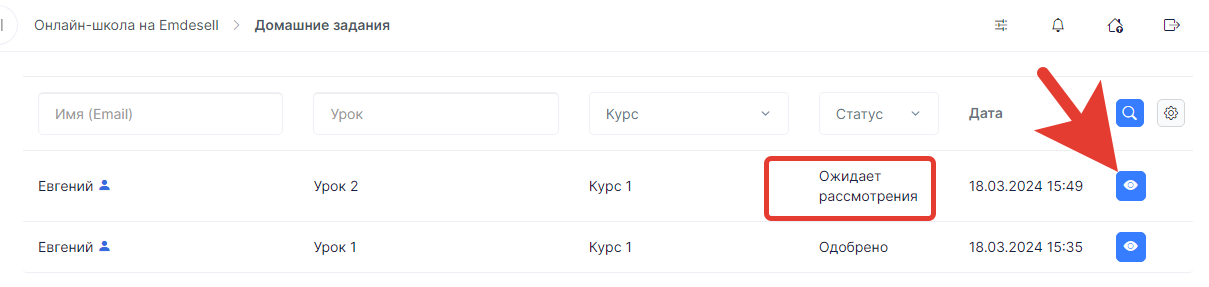
Далее,в новом окне, можно будет обнаружить кнопку - Вставить шаблон в окне для ответа на дз ученика.
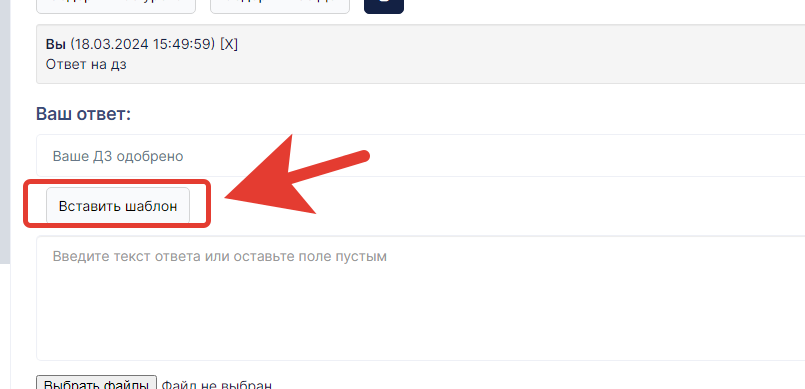
Выбираем шаблон для вставки в поле ответа.
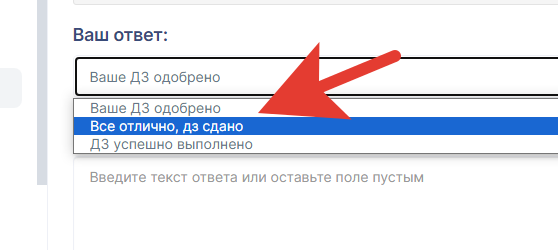
И нажимаем кнопку - Вставить шаблон.
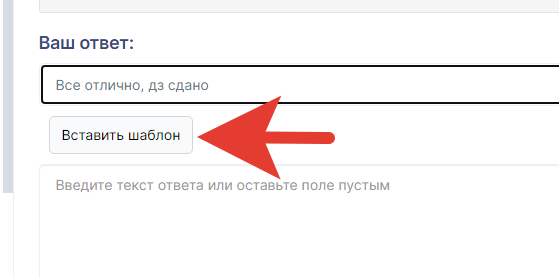
Таким образом, будет вставлен шаблон для ответа на дз ученика.
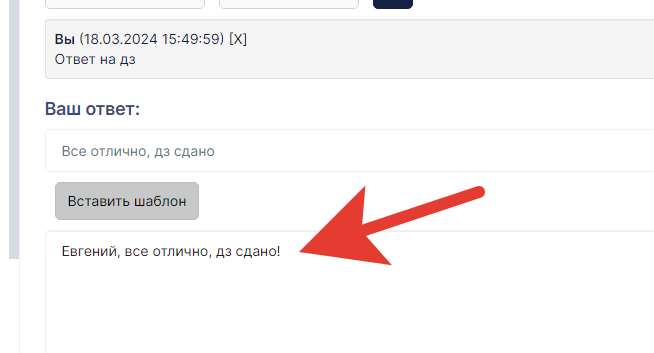
Эти шаблоны можно использовать во всех дз для ответа.
Все настройки и функции курса <--- Раздел - Шаблоны ответов ---> Как выдать доступ новым аккаунтам в
